專案同步功能提供在 Vault 和 Autodesk Buzzsaw 產品之間進行檔案和資料夾同步。此功能可讓 Vault 使用者從 Vault 中的資料夾自動同步檔案至 Buzzsaw 中的資料夾。同步可雙向進行;檔案可以從 Vault 上載至 Buzzsaw,也可以反向進行。因此可在專案團隊成員之間進行簡單和可靠的雙向溝通。
您可以規劃專案同步,以便在指定的工作事件發生時,自動執行同步。例如,您可以將其設定為每當使用者對 Vault 中的檔案執行變更狀態,Vault 和 Buzzsaw 即自動同步,以便變更的檔案展示在 Buzzsaw 中。
專案同步可從您的 Buzzsaw 站台上的「站台資訊」頁面下載。若要安裝並規劃專案同步,您必須先安裝 Autodesk Vault Workgroup、Autodesk Vault Collaboration 或 Autodesk Vault Professional 並且必須為 Vault 管理員。
版本可用性
以下 Vault 版本可使用專案同步。
| 2012 | 2013 | 2014 | |
|---|---|---|---|
| Autodesk Vault Basic |

|
||
| Autodesk Vault Workgroup |

|

|

|
| Autodesk Vault Collaboration |

|

|

|
| Autodesk Vault Professional |

|

|

|
安裝專案同步
專案同步從 Buzzsaw 應用程式安裝。不論您是透過主要用戶端還是網路用戶端登入,均會顯示「新功能」對話方塊。「新功能」對話方塊底部的「連接至企業」區段提供有關此功能的詳細資料和下載。按一下「立即下載」連結,以萃取檔案並安裝專案同步。
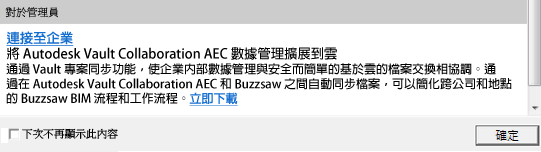
安裝後,在 Vault 用戶端機器上可使用以下功能:
- 「工具」功能表上的「專案同步設定」指令。
- 「進階」工具列和「動作」功能表上的專案同步指令。
- 專案同步工作類型會安裝在機器上,並顯示在「工作處理器」工作類型清單中。
後續步驟
安裝專案同步後,Vault 管理員必須先啟用才能使用該功能,並規劃資料夾對映以進行資料同步。
-
啟用工作伺服器。
由於專案同步功能依靠 Vault 工作處理器從工作伺服器佇列提取工作,因此請確保已啟用工作伺服器。
您必須是 Vault 管理員才能啟用工作伺服器。
- 規劃專案同步設定。
-
規劃同步設定。
同步設定可讓您規劃在 Vault 和 Buzzsaw 資料夾之間的同步方式和時間。
-
規劃代理伺服器設定。
如果工作環境中有代理伺服器,則必須啟用此功能並進行規劃,才能在 Vault 和 Buzzsaw 伺服器之間成功傳遞資料。
必須啟用專案同步功能並對映資料夾,以確保資料能夠同步。